- Tác giả Abigail Brown [email protected].
- Public 2023-12-17 07:05.
- Sửa đổi lần cuối 2025-01-24 12:29.
Điều cần biết
- Đặt Gmail làm ứng dụng email mặc định trên iPhone hoặc iPad của bạn bằng cách đi tới Cài đặt> Gmail> Thư mặc định Ứng dụng> Gmail.
- Tất cả các liên kết email sẽ mở Gmail thay vì Apple Mail.
- Bạn cần iOS 14 trở lên để chuyển đổi ứng dụng email mặc định của mình.
Bài viết này giải thích cách thay đổi ứng dụng email mặc định thành Gmail trên iPhone hoặc iPad và bao gồm danh sách các chương trình email khác mà bạn có thể đặt làm mặc định.
Cách Đặt Gmail làm Ứng dụng Email Mặc định trên iOS
Apple nới lỏng hạn chế đối với các ứng dụng mặc định dành cho email, cho phép người dùng sử dụng một ứng dụng không phải Apple Mail. Để đặt Gmail làm ứng dụng email mặc định, bạn cần một số điều sau:
- iOS 14 trở lên được cài đặt trên iPhone của bạn hoặc iPadOS 14 trở lên được cài đặt trên iPad của bạn
- Ứng dụng Gmail đã được cài đặt trên thiết bị của bạn. Nếu bạn chưa có, đây là bản tải xuống miễn phí từ App Store.
Khi bạn đã đáp ứng các yêu cầu đó, hãy làm theo các bước sau để đặt Gmail làm ứng dụng email mặc định trên iPhone hoặc iPad của bạn:
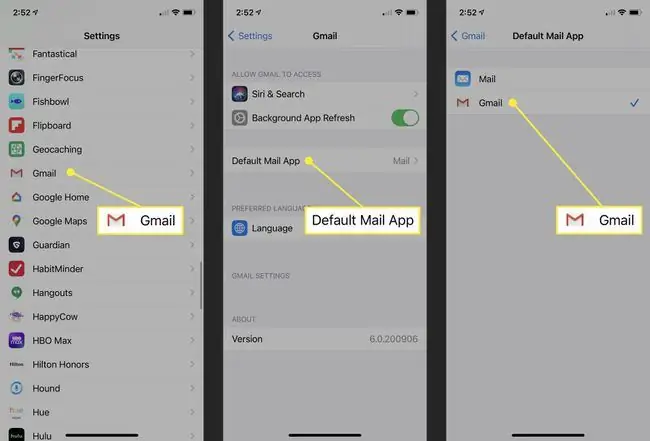
- Nhấn Cài đặt.
- Cuộn xuống cho đến khi bạn tìm thấy cài đặt cho Gmailvà nhấn vào đó.
- Nhấn Ứng dụng Thư mặc định.
- Nhấn Gmailđể dấu kiểm xuất hiện bên cạnh.
-
Quay lại màn hình chính hoặc làm bất cứ điều gì khác. Lựa chọn của bạn được lưu tự động.
Với thay đổi đó được thực hiện, bất cứ khi nào bạn nhấn vào liên kết sẽ mở chương trình email của bạn - chẳng hạn như để viết thư mới - ứng dụng Gmail sẽ mở.
Cách Chuyển Ứng dụng Email Mặc định của bạn Trở lại Apple Mail
Thay vào đó, bạn quyết định quay lại ứng dụng Apple Mail làm ứng dụng mặc định của mình? Làm theo ba bước đầu tiên từ phần cuối cùng, nhưng hãy nhấn vào Thư.
Ứng dụng khác có thể là ứng dụng email mặc định
Gmail không phải là ứng dụng duy nhất bạn có thể đặt làm ứng dụng email mặc định trên iPhone hoặc iPad. Danh sách đang tăng lên liên tục, nhưng tính đến thời điểm viết bài này, đây là tất cả các ứng dụng có thể được đặt làm ứng dụng email mặc định của bạn:
| Tên ứng dụng | Liên kết tải xuống |
|---|---|
| Apple Mail | cài đặt sẵn |
| Đường hàng không | Tải xuống tại App Store |
|
Boomerang |
Tải xuống tại App Store |
| Canary | Tải xuống tại App Store |
| Gmail | Tải xuống tại App Store |
| Này | Tải xuống tại App Store |
| Outlook | Tải xuống tại App Store |
| Polymail | Tải xuống tại App Store |
| Spark | Tải xuống tại App Store |
| Spike | Tải xuống tại App Store |
| Twobird | Tải xuống tại App Store |
| Yandex. Mail | Tải xuống tại App Store |
Nếu bạn muốn đặt bất kỳ ứng dụng email nào trong số này làm ứng dụng email mặc định của mình, hãy làm theo các bước tương tự trước đó, ngoại trừ ở bước 2, hãy nhấn vào ứng dụng bạn muốn đặt làm mặc định thay vì Gmail.
Bạn có biết rằng bạn cũng có thể thay đổi ứng dụng trình duyệt web mặc định trên iPhone hoặc iPad của mình thành ứng dụng khác ngoài Safari (xin chào Chrome!)? Đây là danh sách các ứng dụng trình duyệt mặc định khác và cách thay đổi cài đặt đó.






